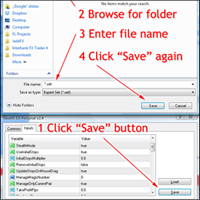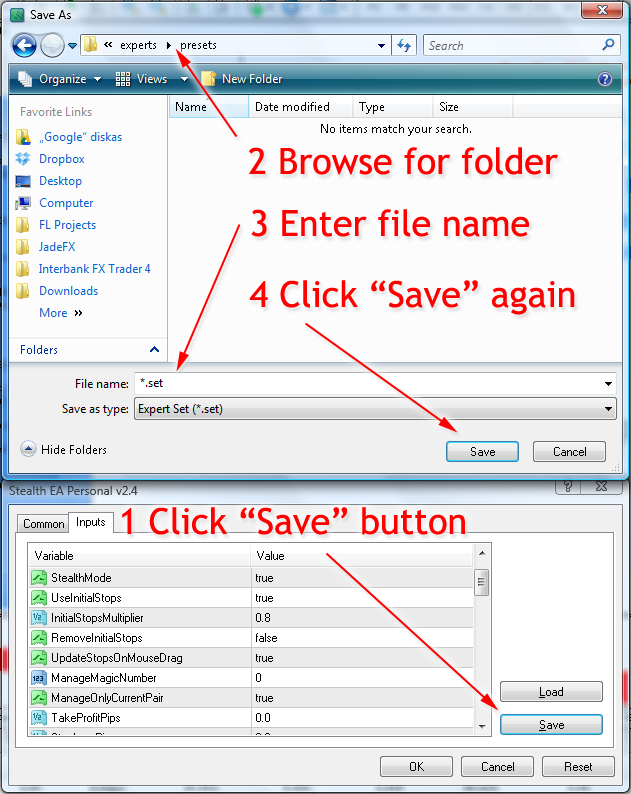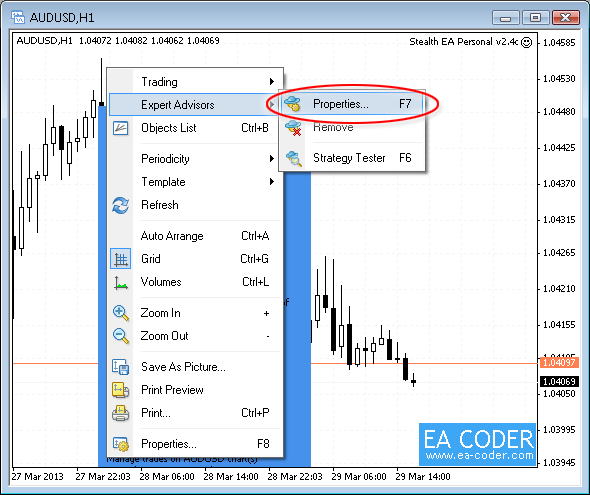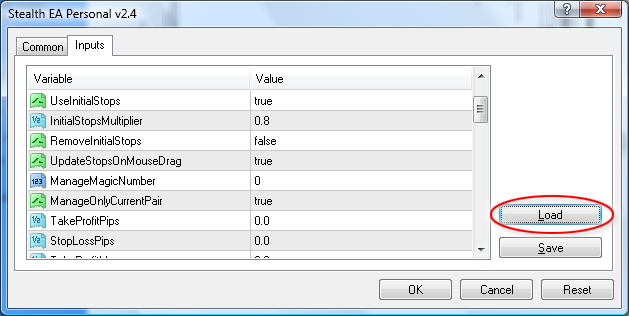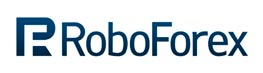Как сохранить настройки советника в файл
Платформа Metatrader дает вам возможность сохранить настройки советника (EA) в файл с расширением .set, и в этой статье мы расскажем вам, как это делается.
Во-первых, надо отметить, что вы также можете сохранить настройки для пользовательского индикатора или скрипта, а не только для советника.
Настройки, сохраненные в файл, могут быть загружены в любое время. Вы также можете перенести файл настроек и загрузить его на другой компьютер, где работает такой же советник.
Это дает вам возможность поделиться файлом настроек с другими трейдерами или отправить его в службу поддержки, чтобы они могли изучить проблему с которой вы столкнулись при использовании советника.
Настройки советника можно сохранить на вкладке «Inputs» в окне параметров советника. Оно появляется при подключении советника к графику.
Окно свойств советника всегда появляется при его запуске, чтобы вы могли установить нужные параметры.
После ввода параметров и перед нажатием кнопки «OK» для запуска советника, можно сохранить настройки советника в файл. Вот шаги, которые вам нужно для этого сделать:
Нажмите кнопку «Save» с правой стороны. Появится диалоговое окно «Save to file«.
Выберите папку назначения, в которую будет сохранён файл настроек. Запомните место сохранения файла, чтобы вам легче было найти его позже.
Введите название файла, которое вы хотите использовать.
Ещё раз нажмите кнопку «Save«.
И всё. Теперь ваши настройки должны быть сохранены в файл с расширением .set в папке назначения, после чего вы вернётесь обратно в окно свойств советника. Теперь можете нажать «OK» для запуска советника.
Во время работы советника на графике вы можете снова открыть окно его параметров, чтобы внести изменения в настройки, сохранить настройки или загрузить настройки из ранее сохранённого файла .set.
Как открыть окно свойств советника, когда он работает на графике
Щёлкните правой кнопкой мыши по графику, на котором запущен советник. Должно появиться всплывающее меню. Во всплывающем меню выберите Expert Advisors -> Properties.
Это также можно сделать, нажав кнопку F7 на клавиатуре. Теперь должно открыться окно параметров советника, которое позволяет изменять и сохранять настройки, а также загружать новые.
Обратите внимание, что некоторые советники, особенно те, что идут с Trade Copier MT4, не позволяют открыть окно параметров, если они уже работают на графике MT4 – это делается для того, чтобы советник гарантированно мог работать без перерывов, задержек или ошибок.
В этом случае изменять, сохранять или загружать настройки можно только при первом запуске советника, когда появится это окно.
Как загрузить настройки советника из файла
Теперь, когда файл настроек сохранен у вас на компьютере, вы в любое время можете загрузить эти настройки в советник.
Для загрузки настроек из файла .set вам необходимо выполнить почти ту же процедуру: сначала открываете вкладку Inputs в окне параметров советника.
Затем вместо нажатия кнопки «Save» вам просто нужно будет нажать кнопку «Load» и выбрать файл, из которого вы хотите загрузить настройки.
В некоторых случаях вы можете обнаружить, что вкладка «Input» отсутствует. Это значит, что в советнике нет настроек для сохранения.
Возможно вам также будет интересно прочитать статьи
Отличный способ автоматического «частичного закрытия» сделок в MT4
Как закрыть все открытые сделки на MT4 в определённое время
Удивительный способ анализа более сотни советников на одном аккаунте MT4

Над статьями работает команда авторов, переводчиков и редактор. На сайте команда Privatefinance.biz публикует информационные статьи, обзоры, рейтинги, гайды о торговле на финансовых рынках и инвестировании, рекомендации по выбору брокера и инструментов инвестирования, актуальные новости из мира финансов.
Почта для связи с нами: [email protected]
 PrivateFinance
PrivateFinance